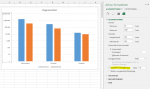AugustusOne
Lt. Junior Grade
- Registriert
- Juli 2013
- Beiträge
- 276
Hallo Leute,
für eine Arbeit im Studium möchte ich einige Werte in einem Diagramm darstellen. Es geht um Verkehrsunfälle und damit um Sachschäden, Verletzte und Getötete. Dabei ist die Zahl der Getöteten deutlich kleiner.
Ich habe nun zwei Datenreihen, die jeweils Werte für diese Verletzungsschweren besitzen. Ich möchte die beiden Datenreihen miteinander vergleichen. Mein bisheriges Ergebnis sieht so aus:
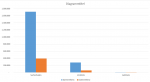
Das Problem: Die Zahl der Getöteten ist unkenntlich, weil sie um Größenordnungen kleiner ist. Bei anderen Grafiken habe ich mit Rechtsklick auf einen Balken -> "Datenreihendiagrammtyp ändern" eine Sekundärachse erstellen können. Leider bekomme ich hier nur eine Option, die Sekundärachse für eine der beiden Datenreihen, nicht aber für die Kategorie "Getötete" auszuwählen.
Kennt sich jemand von euch gut mit Excel aus und hat vielleicht einen guten Tipp für mich? Sonst müsste ich das auf mehrere Diagramme aufteilen, aber das würde verdammt viel werden.
Beste Grüße
August
Ich habe eine "Lösung" gefunden. Leider nicht Excel-intern und etwas unsauber. Zunächst habe ich zwei Diagramme erstellt, eines mit Sachschaden und Verletzten, eines mit Getöteten. Gleiche Größe, Schriftarten, Linienabstände, ... ausgewählt und nebeneinander gepackt. Dann habe ich die gesamte Seite als pdf exportiert, bei Inkscape importiert und so zusammengeschoben, dass eine vernünftige Grafik herauskommt. Leider bedeutet das viel Aufwand, wenn sich die Daten ändern oder ich z.B. die Beschriftung umformulieren möchte.
Daher würde ich mich weiterhin über Vorschläge/Ideen freuen.
für eine Arbeit im Studium möchte ich einige Werte in einem Diagramm darstellen. Es geht um Verkehrsunfälle und damit um Sachschäden, Verletzte und Getötete. Dabei ist die Zahl der Getöteten deutlich kleiner.
Ich habe nun zwei Datenreihen, die jeweils Werte für diese Verletzungsschweren besitzen. Ich möchte die beiden Datenreihen miteinander vergleichen. Mein bisheriges Ergebnis sieht so aus:
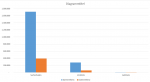
Das Problem: Die Zahl der Getöteten ist unkenntlich, weil sie um Größenordnungen kleiner ist. Bei anderen Grafiken habe ich mit Rechtsklick auf einen Balken -> "Datenreihendiagrammtyp ändern" eine Sekundärachse erstellen können. Leider bekomme ich hier nur eine Option, die Sekundärachse für eine der beiden Datenreihen, nicht aber für die Kategorie "Getötete" auszuwählen.
Kennt sich jemand von euch gut mit Excel aus und hat vielleicht einen guten Tipp für mich? Sonst müsste ich das auf mehrere Diagramme aufteilen, aber das würde verdammt viel werden.
Beste Grüße
August
Ergänzung ()
Ich habe eine "Lösung" gefunden. Leider nicht Excel-intern und etwas unsauber. Zunächst habe ich zwei Diagramme erstellt, eines mit Sachschaden und Verletzten, eines mit Getöteten. Gleiche Größe, Schriftarten, Linienabstände, ... ausgewählt und nebeneinander gepackt. Dann habe ich die gesamte Seite als pdf exportiert, bei Inkscape importiert und so zusammengeschoben, dass eine vernünftige Grafik herauskommt. Leider bedeutet das viel Aufwand, wenn sich die Daten ändern oder ich z.B. die Beschriftung umformulieren möchte.
Daher würde ich mich weiterhin über Vorschläge/Ideen freuen.